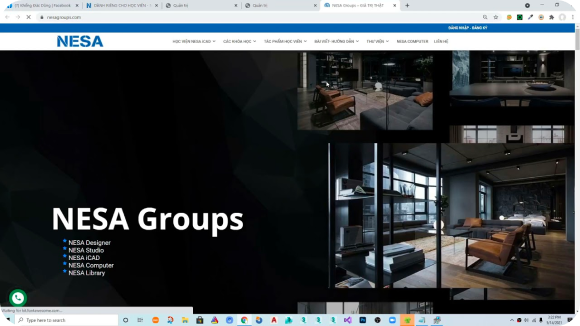Hướng dẫn cài đặt phần mềm & Hệ thống lại máy tính
Hãy theo dõi từng bước các hướng dẫn cẩn thận để đảm bảo mọi thứ được thực hiện mượt mà và chính xác. Nếu bạn gặp khó khăn đừng ngần ngại liên hệ với chúng tôi.
Hướng dẫn cài đặt phần mềm & hệ thống lại máy tính
Chào các bạn!
Các bạn hãy lưu trang này lại để sau này có thể tìm kiếm nhanh các hướng dẫn cài đặt và Fix lỗi.
Các lỗi cơ bản mà các bạn hay gặp trong quá trình cài đặt phần mềm và trong quá trình làm việc, học tập đã được mình làm sẵn các Video xử lý. Chính vì thế trước khi hỏi mọi người trong lớp hay hỏi giảng viên thì hãy vào List những Video sau để xem. 99% các lỗi các bạn gặp phải có trong này xem ngay. Nếu không có thì hãy search Google, tìm hiểu trước khi hỏi mọi người trong lớp và giảng viên. Đó là kỹ năng để các bạn giỏi hơn, không ai giúp mình tức thời trong lúc cần được, khi có cơ hội học thì phải học ngay.
Tất cả những phần mềm đều có ở trong NESA Library (Menu – THƯ VIỆN). Một số phần mềm có thể không có thì các bạn hãy tìm trên Google. Cách tìm kiếm tri thức, tài nguyên là một kỹ năng sống còn đối với chung ta.
Các bạn chỉ nên cài đặt phần mềm đồ hoạ mà mình học và chỉ cài đặt phần mềm Plugin khi mình học đến nơi. Vì lúc đó có thế chúng ta sẽ học phiên bản Plugin mới nhất.
NESA iCAD Tools sẽ được yêu cầu cài khi chính thức vào học bộ môn cần sử dụng. Hoặc khi Giảng viên yêu cầu học viên cài thì sẽ cung cấp Key bản quyền để các bạn cài. Hãy xem thật kỹ để tránh làm sai và xem kỹ về vấn đề key bản quyền.
Hãy đọc kỹ trước khi hành động - Vì phần lớn các bạn đều chỉ xem qua và làm cẩu thả
Trước khi hỏi thì hãy xem lại hướng dẫn để tự tìm kiếm giải pháp trước.
Nếu các bạn không muốn tự mình cài đặt thì có thể sử dụng dịch vụ của NESA Computer với phí ưu đãi bằng phí của khách hàng mua hàng tại NESA Computer như bảng phí bên dưới. Nếu cần tạo thêm File ghost để sao lưu hệ điều hành và phục hồi lại ngay khi cần thiết thì phí là 100.000 vnđ. Phần hướng dẫn cài đặt nâng cao mình đều có video hướng dẫn chi tiết. Khuyến khích các bạn chủ động có thể làm và cài đặt được.
Có thể cài đặt online qua Teamview. Hãy inbox Fanpage NESA Computer hoặc gọi hotline 0949491694.
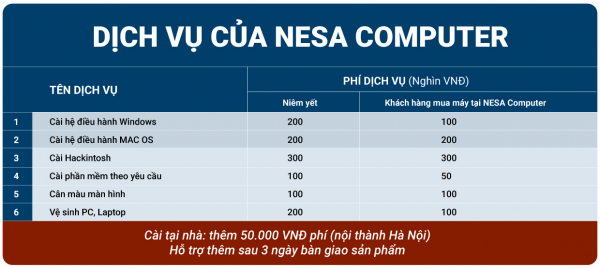
Hướng dẫn cài các phần mềm cơ bản để đáp ứng việc học tập ở NESA iCAD


Hướng dẫn Autocad 2020

Những hướng dẫn sau đây các bạn cần xem thật kỹ trước khi làm!
Tất cả những thứ cần thiết các bạn vào mục NESA LIBRARY => Phần mềm 2D – 3D – Plugin trên Website nhé, hoặc cần cái gì thì cứ google để tìm kiếm thôi! Dũng cũng có để sẵn một số phần mềm ở Link này Click <==
Cài đặt xong windows mới thì bạn tiến hành cài đặt các phần mềm và thiết lập hệ thống sao cho máy tính hoạt động nhanh và ổn định nhất.
Ngoài cách cài windows truyền thống bạn có thể tìm bản ghost windows trực tiếp luôn. Ghost bằng True Image để đạt được sự ổn định như bước 6 bên dưới. Rất đơn giản chỉ bằng vài Click chuột thôi. Bạn có thể Search như sau: Bản ghost window 10 gốc và đọc kỹ hướng dẫn của người chia sẻ.
- Cài windows xong ta tiến hành cài driver cho máy tính. Google cách cài driver nhé. Cài Driver các bạn chưa có kinh nghiệm nên dùng công cụ cài tự động tên là Driver Booster. Nhớ là phải Crack nhé, chứ không là cài mất 1 ngày mới tải xong và còn có rất nhiều quảng cáo nữa. Sau đó kích hoạt NET framework 3.5 nếu là từ windows 8 trở lên. Windows 7 thì đã kích hoạt sẵn rồi (Cách kích hoạt “Search Google”).
- Cài đặt vcredist_x86. Nhớ bật internet. Lưu ý win 64 bit cũng cài vcredist_x86.
- Tắt update windows (Search “Google”). Không biết tìm kiếm google thì nên đi quét rác chứ đi học kiểu gì, đặc biệt con gái lười như hủi :(((.
- Đơn giản thế thôi. Làm như tôi tiếp theo rồi sẽ không vấn đề gì. Active windows bằng “Google” luôn.
- Cài các phần mềm cần thiết nên cài: Phần mềm nào không có các bạn search google. Nếu mục nào báo virut thì cứ tải thôi (Hướng dẫn).
- Winrar 5.4 và 7zip: giải nén file
- Nên dùng EV Key thay cho Unikey để tránh lỗi font, lỗi khi gõ pass truy cập khoá học.
- Adobe reader: đọc file pdf.
- Smart-defr.ag 4: Chống phân mảnh ổ đĩa
- Picasa: Duyệt ảnh.
- Ultraliso để tạo ổ đia ảo và mở file iso, isz….vvv
- Ultraview: điều khiển máy tính từ xa – giúp giảng viên có thể điều khiển máy tính của bạn khi bạn cần support, fix lỗi…vvv.
- Các phầm mềm duyệt phim Hàn, Nhật mà các bạn hay dùng như VLC. Kplayer….vvv
- Bộ Office: chỉ cài những soft mình dùng thôi nhé, như Word, Exel. Nhớ crack :).
- True Image 2015: Phần mềm sao lưu và phục hồi dữ liệu. Để tạo file ghost. File ghost là gì “Google”. Bạn nào mà ghost bằng OneKey hoặc bằng một số phương pháp khác thì sau này có thể bị lỗi file rất là cao khi phục hồi khi các bạn không có nhiều kinh nghiệm.
- Cài CClear: Phần mềm dọn rác máy tính. Key up lên Pro rất nhiều.
- Revo uninstaller : Chuyên gỡ bỏ các phần mềm sâu hơn cách dùng truyền thống.
- Cài đặt những gì cần thiết mà bạn hay dùng nữa. Ví dụ như tôi sẽ mod win, cài các tiện ích khác như Driver, các trình điều khiển thiết bị ngoại vi….vvv itune, itools…..vvv. Ok!! Đầy đủ rồi ta tiến hành Nén ổ C lại (Tạo file ghost lần 1). Cái này quan trọng nhất!. Bạn cần tạo 1 file dự phòng (File ghost – File Backup) khi máy tính gặp trục trặc bạn có thể phục hồi lại nếu bạn muốn mà không phải cài đặt lại tất cả các phần mềm bên trên. Máy tính tôi chỉ mất 3 phút để có một HĐH hoàn toàn ổn định đầy đủ các phần mềm tôi cài như bên trên.
Tạo File ghost True Imager 2015: Đây là Hướng dẫn – tổng quan để hiểu. Hãy xem hướng dẫn tôi Ghost và bung file Ghost bên dưới và làm theo:
- Tạo file ghost ổ C: https://youtu.be/8qeALJcjhkE
- Phục hồi lại ổ C: https://youtu.be/N1RGnXk5yxM
Mất nửa ngày rồi đúng không? nhưng sau này bạn sẽ chỉ mất 3-10 phút để phục hồi toàn bộ những gì đã cài trước đó bằng file Ghost đầu tiên với những phần mềm mà bạn đã cài từ bước 1-6.
7. Tiếp tục nhé! Cài các soft đồ họa mà mình dùng ít khi thay đổi hoặc update về tương lai. Ví dụ như tôi lúc nào cũng cài Max 16, PTS CS 6, Lr 6, Autocad phiên bản mới. Sau này có máy gặp vấn đề chỉ mất 6-10 phút là tôi hoàn toàn có một máy tính nguyên vẹn đầy đủ cả mấy phần mềm đồ hoạ sẵn có để sử dụng được luôn. Đó chính là việc khi cài xong các phần mềm đồ hoạ cơ bản rồi thì tạo file Ghost thứ 2 để dự phòng. Sau này bạn thích phục hồi lại máy tính tại thời điểm nào thì chúng ta dùng File ghost tại thời điểm đó nhá.
8. Anh em nào thích thì cài các plugin cho các bạn phần mềm mà bạn dùng rồi tạo tiếp file Ghost thứ 3. Nhưng thường thì những thứ này chũng ta thường xuyên cập nhật mới nên cũng không cần thiết lắm. Do nhu cầu của các bạn thôi.

Nhớ là phải tạo bằng được cho mình File ghost ổn định nhất. Sau này máy tính các bạn bị sida đến mức k mở nổi lên thì mang đến đây. Tôi vẫn sử dụng được File ghost của các bạn. 30p là xong. Phải Backup được ổ C nhé (File Backup là file Ghost đó)
Chúc các bạn học tốt. Sau này đừng bao giờ kêu là máy tính em hư KHÔNG làm được bài tập, cho em chậm vài ngày do máy tính em hỏng. Phải luôn muốn mình tốt đẹp lên. Đừng bao giờ lười – có kiến thức là phải học. Đừng lười đến độ đem đến miệng rồi vẫn phải đi nhờ người khác. Lười suy nghĩ, mong chờ người khác giúp đỡ những điều gặp phải cả đời thì tốt nhất bỏ tiền ra. Không thằng bạn thân, người thân nào nó thích các bạn nhờ hoài đâu.
Sếp không dạy bạn những điều này, trưởng phòng không dạy bạn những điều này, đồng nghiệp các bạn cũng không khá hơn các bạn chút nào cả. Vậy nếu bạn có kiến thức, giải quyết được vấn đề thì sếp có muốn giữ bạn ở bên không? Đồng nghiệp có yêu mến bạn thêm không? Bạn muốn lương cao nhưng gặp vấn đề chỉ biết hỏi người bên trên mình, phiền đồng nghiệp mình thì mãi cũng chỉ dậm chân ở đó. Họ sẵn sàng ném và muốn ném bạn đi khỏi công ty khi có người khác tốt hơn bạn.
Những thứ bên trên, các bạn hoàn toàn có thể học được trong 1-2 ngày. 1-2 ngày đó là cả luỹ tiến giá trị cho cuộc đời của bạn. Đừng gặp khó khăn chút là bỏ cuộc, đừng ngại suy nghĩ, sợ đau đầu mà không muốn nghĩ thêm.
Chúc các bạn thành công!